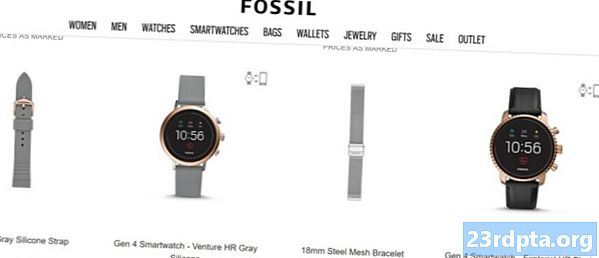Saturs

Ir daži veidi, kā iestatīt VPN operētājsistēmā Windows 10. Vienkāršākais ir lejupielādēt VPN lietotni datorā, pierakstīties un izveidot savienojumu ar serveri, izmantojot tikai vienu pogas klikšķi. Darbs izdarīts!
Tomēr, ja jūsu VPN pakalpojumu sniedzējam kāda iemesla dēļ nav Windows lietotnes vai arī jūsu datorā darbojas Windows 10 S režīmā, kas nozīmē, ka jūs varat instalēt tikai Microsoft veikalā pieejamās lietotnes, jums būs jāiestata VPN manuāli. Neuztraucieties - jūs to varat paveikt tikai dažās minūtēs bez jebkādām tehniskām zināšanām.
Kā iestatīt VPN operētājsistēmā Windows 10

Lai iestatītu VPN operētājsistēmā Windows 10, noklikšķiniet uz pogas Sākt apakšējā kreisajā stūrī un atlasiet opciju “Iestatījumi”. Pēc tam noklikšķiniet uz “Tīkls un internets”, kam seko “VPN”. Nākamais solis ir noklikšķināt uz “Pievienot VPN savienojumu”, pēc tam ir pienācis laiks pievienot visu nepieciešamo informāciju.
Sāciet, noklikšķinot uz nolaižamā saraksta “VPN sniedzējs” un pēc tam atlasot vienīgo pieejamo opciju - Windows (iebūvēts). Laukā “Savienojuma nosaukums” ierakstiet izvēlēto vārdu, kuru atpazīsit, kad vēlaties izveidot savienojumu ar VPN.
Tagad ir laiks pievienot “Servera nosaukums vai adrese”, kas ir informācija, kas jums jāatrod jūsu VPN pakalpojumu sniedzēja vietnē (šeit ir piemērs). Ja jums rodas problēmas ar tā atrašanu, vienkārši sazinieties ar pakalpojumu sniedzēju. Kad tas ir sakārtots, sadaļā “VPN tips” atlasiet opciju “Automātiska” un izvēlieties vienu no opcijām “Pierakstīšanās informācijas tips”. Vairumā gadījumu tas būs noklusējuma iestatījums - “Lietotājvārds un parole”.
Nākamais solis ir pievienot savu stign-in informāciju laukiem “Lietotājvārds” un “Parole” un pēc tam noklikšķiniet uz pogas “Saglabāt”, lai pabeigtu procesu. Apsveicam, jūs tagad esat manuāli veiksmīgi iestatījis VPN operētājsistēmā Windows 10.
Soli pa solim instrukcijas par VPN iestatīšanu operētājsistēmā Windows 10:
- Noklikšķiniet uz pogas Sākt un atlasiet opciju Iestatījumi.
- Noklikšķiniet uz “Tīkls un internets”.
- Atlasiet opciju “VPN” un pēc tam noklikšķiniet uz “Pievienot VPN savienojumu”.
- Nolaižamajā sarakstā “VPN sniedzējs” atlasiet “Windows (iebūvēts)”.
- Laukā “Savienojuma nosaukums” ierakstiet izvēlēto vārdu.
- Pievienojiet “Servera nosaukums vai adrese” - iegūstiet informāciju no sava VPN pakalpojumu sniedzēja.
- Sadaļā “VPN tips” atlasiet opciju “Automātiska”.
- Atlasiet vienu no opcijām “Pierakstīšanās informācijas tips” - vairumā gadījumu “Lietotājvārds un parole”.
- Pievienojiet “Lietotājvārds” un “Parole”.
- Lai pabeigtu procesu, noklikšķiniet uz pogas Saglabāt.
Lai izveidotu savienojumu ar iestatīto VPN serveri, dodieties uz vietni Iestatījumi> Tīkls un internets> VPN, atlasiet izmantojamo VPN savienojumu un pēc tam noklikšķiniet uz pogas “Savienot”. Alternatīvi, noklikšķiniet uz tīkla ikonas uzdevumjoslā, atlasiet VPN savienojumu un noklikšķiniet uz “Savienot”.